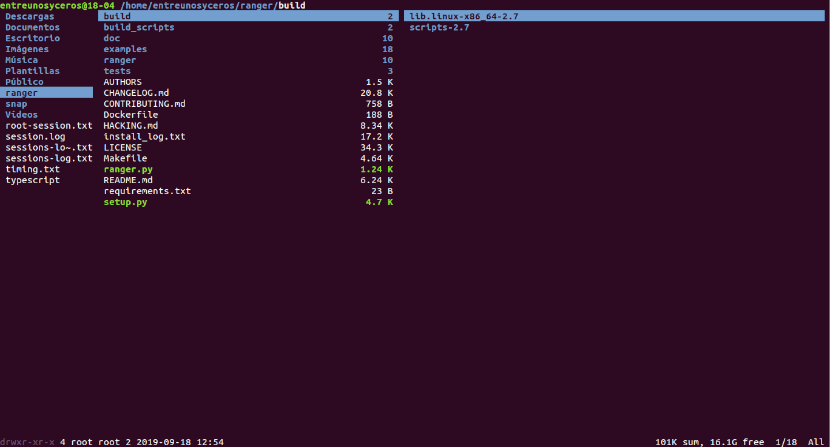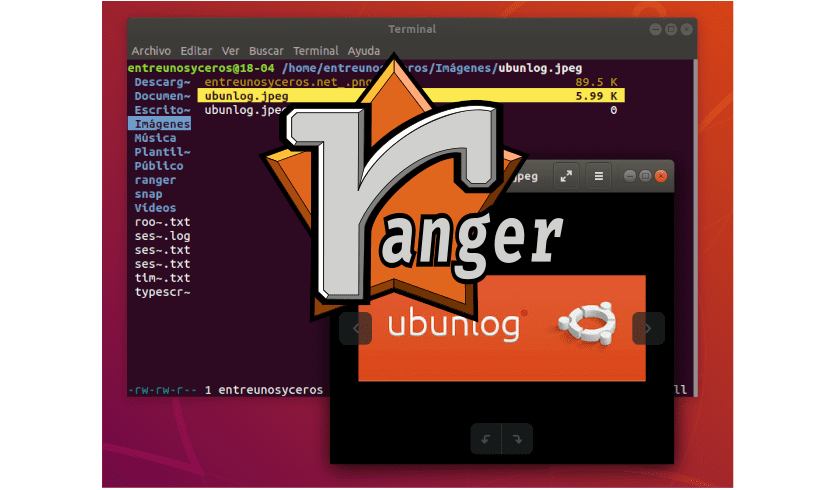
পরবর্তী নিবন্ধে আমরা রেঞ্জারটি একবার দেখে নিই। সম্পর্কে একটি ফ্রি এবং ওপেন সোর্স ফাইল ম্যানেজার ইউনিক্সের মতো সিস্টেমগুলির জন্য একটি পাঠ্য-ভিত্তিক ব্যবহারকারী ইন্টারফেস সহ। এই ব্যবস্থাপকটি রোমান জিমবেলম্যান তৈরি করেছেন এবং এটি জিএনইউ জেনারেল পাবলিক লাইসেন্সের শর্তাবলীতে প্রকাশিত হয়েছে। প্রোগ্রামটি কয়েকটি কী বা মাউস ইনপুট ব্যবহার করে ফাইল পরিচালনার কাজ সম্পাদন করতে পারে। পূর্বনির্ধারিত প্রোগ্রামগুলির সাথে ফাইলগুলি খোলার জন্য এবং বাহ্যিক প্রোগ্রামগুলিতে কল করে নির্বাচিত ফাইলটির প্রাকদর্শন দেখানোর জন্য এই ফাইল ম্যানেজারটিও কনফিগার করা যেতে পারে।
রেঞ্জার হ'ল ক হালকা ও শক্তিশালী ফাইল ম্যানেজার যা টার্মিনাল উইন্ডোতে কাজ করে। আমরা করতে পারব vi কী সংমিশ্রণগুলি ব্যবহার করে কাজ করুন। ডিরেক্টরিগুলির মধ্যে স্থানান্তরিত করার, ফাইল বা সামগ্রীগুলি দেখতে এবং ফাইলগুলিতে পরিবর্তন করার জন্য একটি সম্পাদক খোলার একটি সহজ উপায় সরবরাহ করে।
সাধারণ রেঞ্জার বৈশিষ্ট্য
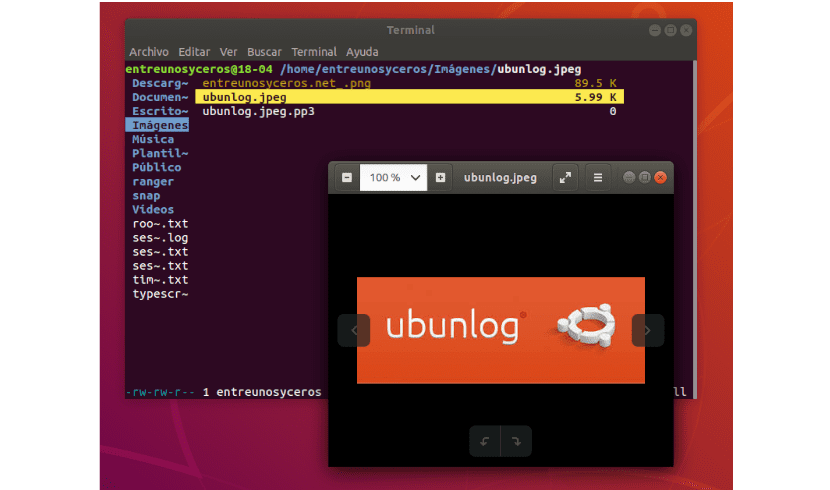
- আমরা একটি আছে বহু কলাম প্রদর্শন.
- আমরা পারি সর্বাধিক সাধারণ ফাইল অপারেশন সম্পাদন করুন (তৈরি / chmod / অনুলিপি / মুছুন).
- ফাইল / ডিরেক্টরি পূর্বরূপ নির্বাচন করেছেন।
- কনসোল প্রকার ভিআইএম এবং কীবোর্ড শর্টকাট.
- অফার ডিরেক্টরি মধ্যে স্যুইচ এবং সিস্টেম এক্সপ্লোর দ্রুত উপায় ফাইলের।
- ট্যাব, চিহ্নিতকারী, মাউস সমর্থন.
আপনি এগুলিতে এবং অন্যান্য বৈশিষ্ট্যগুলি পরীক্ষা করতে পারেন ওয়েব পৃষ্ঠা অথবা মধ্যে প্রকল্প গিটহাব পৃষ্ঠা.

রেঞ্জার ফাইল ম্যানেজার ইনস্টলেশন
আমরা এই সফ্টওয়্যারটি খুঁজে পাব প্রায় সমস্ত Gnu / Linux ডিস্ট্রিবিউশনের প্যাকেজ সংগ্রহস্থলগুলিতে উপলব্ধ। এই উদাহরণের জন্য আমরা উবুন্টু 18.04 এলটিএস ব্যবহার করতে যাচ্ছি।
অপরিহার্য
রেঞ্জার ইনস্টল করার আগে, প্রথমে আমরা মেক, গিট এবং ভিএম ইনস্টল করব। মেক এবং গিটটি ইনস্টলেশনের জন্য প্রয়োজন হবে, যখন কোনও পাঠ্য সম্পাদক হিসাবে রঞ্জার খোলার জন্য ভিআইএম প্রয়োজনীয়। এটি করার জন্য আমাদের কেবলমাত্র একটি টার্মিনাল (Ctrl + Alt + T) খুলতে হবে এবং লিখতে হবে:
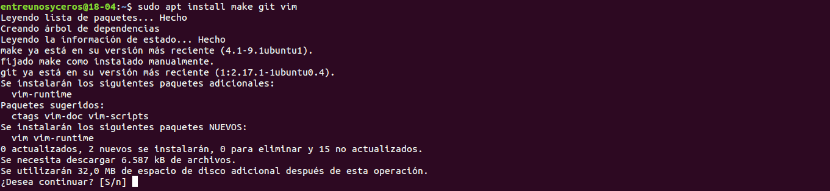
sudo apt-get update; sudo apt-get install make git vim -y
পূর্বশর্তগুলি ইনস্টল করার পরে, আমরা রেঞ্জার ইনস্টলেশনটি এগিয়ে নিতে প্রস্তুত।
রেঞ্জার সংগ্রহশালা থেকে ডাউনলোড করুন
রেঞ্জার ইনস্টল করতে, আমরা গিথুব থেকে সংগ্রহস্থলটি ডাউনলোড করব একই টার্মিনালে টাইপ করা:

git clone https://github.com/hut/ranger.git
ইনস্টলেশন
সংগ্রহস্থলটি ডাউনলোড করার পরে আমরা আমাদের কম্পিউটারে সবে তৈরি ফোল্ডারে চলে যাব:
cd ranger
এটি একবার আমরা রেঞ্জার ইনস্টল করতে নিম্নলিখিত কমান্ডটি ব্যবহার করি.
sudo make install
ইনস্টলেশনটি সম্পূর্ণ হওয়ার জন্য এক মুহুর্ত অপেক্ষা করুন।
রেঞ্জার কনফিগার করুন
ইনস্টলেশন পরে, আমরা শুধুমাত্র একটি ছোট বেসিক কনফিগারেশন করতে হবে। এটি করতে, একবার রেঞ্জার শুরু করুন এবং তারপরে এটি বন্ধ করুন। এটি করার ফলে রেঞ্জারটিকে তার কনফিগারেশন ফাইলগুলির জন্য ডিরেক্টরি কাঠামো তৈরি করতে অনুমতি দেবে। টার্মিনালে টাইপ করে ফাইল ম্যানেজারটি চালু করুন (Ctrl + Alt + T):
ranger
রেঞ্জার কনফিগারেশন ডিরেক্টরি তৈরি করার পরে, আমরা এখন তা করতে পারি আপনার কনফিগারেশন ফাইলগুলি অনুলিপি করুন টার্মিনালে চলছে:

ranger --copy-config=all
আপনি যদি পরে রেঞ্জার কনফিগারেশন ফাইলগুলি সংশোধন করতে চান তবে আপনি সেগুলি এখানে খুঁজে পেতে পারেন ~ / .কনফিগ / রেঞ্জার:

cd ~/.config/ranger
টার্মিনালের জন্য এই ফাইল ম্যানেজারটি ব্যবহার করুন
এখন আমরা টার্মিনাল (Ctrl + Alt + T) ব্যবহার করে বা স্টার্ট মেনু থেকে এই প্রোগ্রামটি শুরু করতে পারি।

নিম্নলিখিত স্ক্রিনশটে, আপনি এটি দেখতে পারেন ইন্টারফেসটি তিনটি কলামে বিভক্ত। মাঝের কলামটি বর্তমান কার্যক্ষম ডিরেক্টরিটি দেখায়, বাম কলামটি মূল ডিরেক্টরিটি দেখায় এবং ডান কলামটি বর্তমানে আমরা যে ফাইলটি নির্বাচন করছি তার প্রাকদর্শন দেখায়।
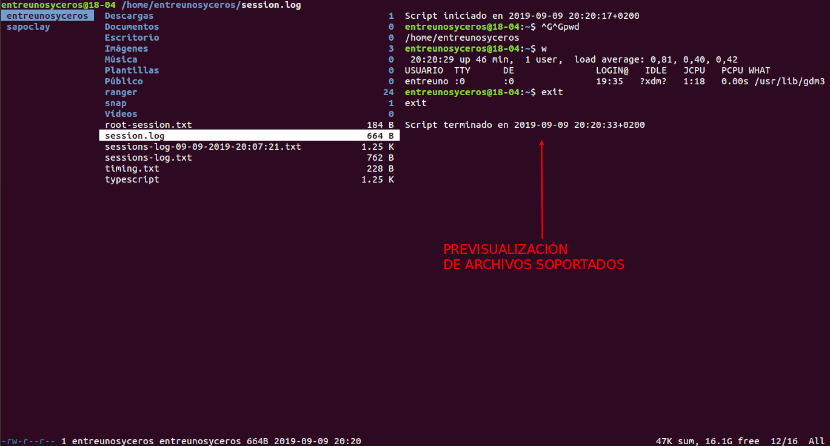
আমরাও সক্ষম হব উইন্ডোর নীচে তথ্য দেখুন যেমন ফাইল বা ডিরেক্টরি অনুমোদনের তথ্য, সম্পত্তি, আকার, তারিখ এবং সময় এবং ফাইলের মোট আকার এবং ফ্রি ডিস্কের স্থান।
ডিরেক্টরিগুলির মধ্যে সরানোর জন্য আপনি তীর কীগুলি ব্যবহার করতে পারেন। একইভাবে, কেন্দ্র প্যানেলে আইটেমগুলি নির্বাচন করতে, আমরা উপর এবং নীচে তীর কীগুলি ব্যবহার করব।
বেশ কয়েকটি কমান্ড রয়েছে যা আমরা ফাইলগুলিতে বিভিন্ন ক্রিয়াকলাপটি ব্যবহার করতে পারি, তবে এগুলি কয়েকটি সর্বাধিক সাধারণ আদেশ:
- i the ফাইলটি দেখান।
- r chosen নির্বাচিত প্রোগ্রাম সহ ফাইলটি খুলুন।
- cw file ফাইলটির নাম পরিবর্তন করুন।
- / Files ফাইলগুলি অনুসন্ধান করুন (n / পি পরবর্তী / পূর্ববর্তী ম্যাচে ঝাঁপ দাও)।
- পি file ফাইল আটকান।
- স্পেস current বর্তমান ফাইলটি নির্বাচন করুন।
- : মুছুন selected নির্বাচিত ফাইলটি মুছুন।
- : mkdir → একটি ডিরেক্টরি তৈরি করুন।
- : টাচ করুন a একটি ফাইল তৈরি করুন।
- : পুনঃনামকরণ → ফাইলটির নাম পরিবর্তন করুন।
এই নিবন্ধে আমরা দেখেছি কীভাবে টার্মিনালের জন্য রেঞ্জার ফাইল ম্যানেজারটি ইনস্টল করতে হয়। তবে এই সফ্টওয়্যারটিতে আরও অনেক কিছুর সন্ধান করতে হবে।